Para criar um conjunto de backup em seu Painel de Gerenciamento Web, siga este tutorial. Nele, é possível criar um novo conjunto de backup, editar ou remover um conjunto já existente.
1. Logado em seu Painel, clique em “Usuário”;
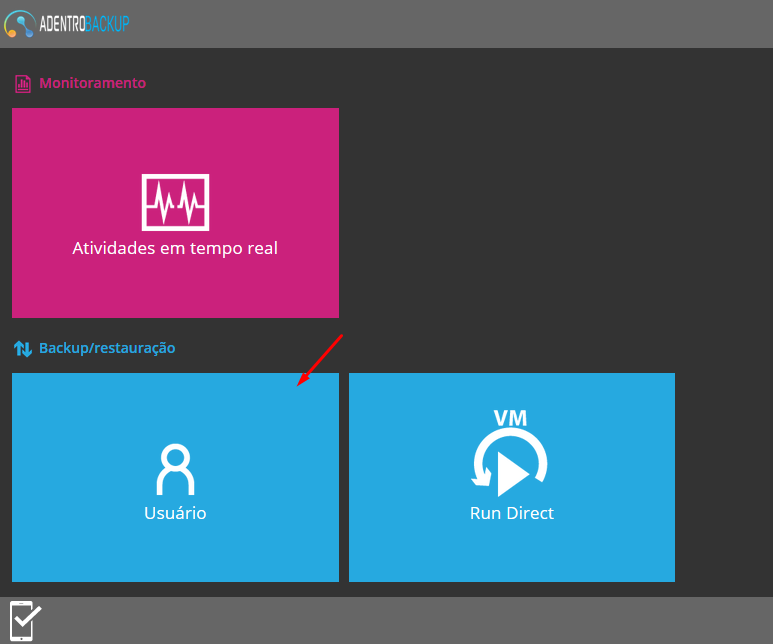
2. Em seguida, selecione “Conjunto de backup” no menu lateral esquerdo. Atenção! Só utilize a opção “Criar” no ícone com sinal de mais (+) se este não for seu primeiro conjunto de backup;
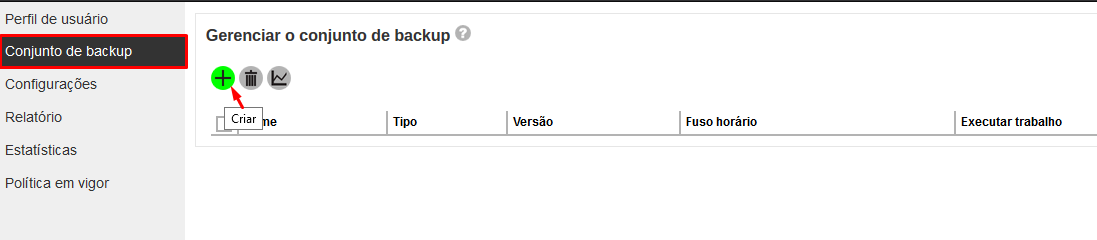
Tutorial: Primeiro Conjunto de Backup (link em construção)
3. Informe o nome do novo conjunto de backup e o tipo de backup que ele executará;
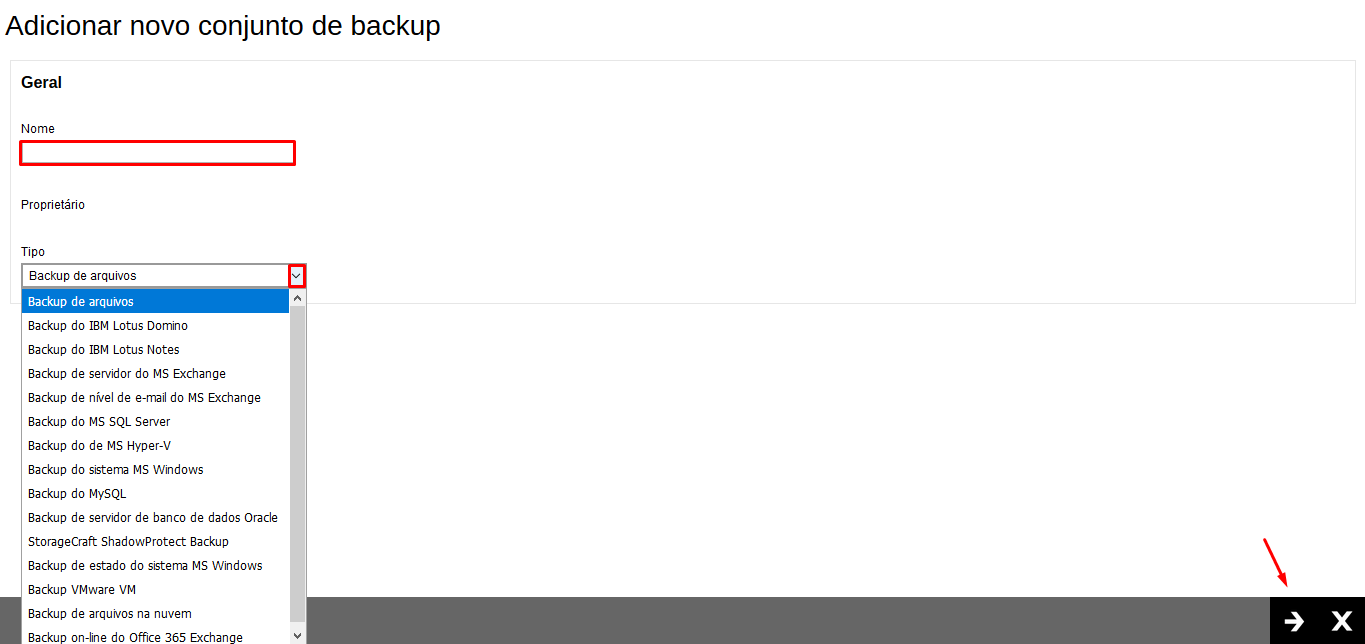
4. Informe de quais diretórios você fará o backup. É possível selecionar as pastas mais comuns ou digitar o caminho completo da pasta que deseja, conforme abaixo:


Exemplo de fonte específica: C:UsersAdministradorDocumentsADENTRO
4.1. Ainda na seleção de fonte, é possível incluir filtros caso você deseje remover um tipo de específico de arquivo ou pasta. Este deve possuir algo em comum como uma extensão ou nome. Aqui, damos como exemplo a exclusão de arquivos .exe dos backups;



4.2. Também é possível marcar uma pasta ou arquivos específicos que você não queira que sejam incluídos ao backup;

5. Na próxima etapa você pode determinar uma rotina de execução deste backup. Caso deseje algo por demanda, não habilite esta opção. Caso contrário, siga em frente e adicione um ou mais cronogramas;

É possível configurá-lo como tipos: “Diariamente”, “Semanalmente”, “Mensalmente” ou, ainda, “Personalizado”, no qual você configurada uma data para um backup único.

A opção “Pare” pode ser configurada para “até o backup completo ser concluído” – recomendado. Ou, “após”, determinando o tempo. A opção de executar a política de retenção após o backup auxilia na manutenção de sua quota de backup, fazendo com que seus tempo de armazenamento de backup (retenção) seja “forçado” aos backups já existentes;
NOTA: Confira nossa dica sobre Retenção de Backup, clicando aqui.
6. Na seção de destino (para onde será enviado o seu backup – servidores Adentro ou outro repositório externo), recomendamos o modo sequencial.

O destino da Adentro pode ser configurado apenas via agente, não é possíve atribuí-lo pelo navegador. Pule esta etapa;

NOTA: Você sabia que podeadicionar mais de um destino de backup? Confira aqui como fazer.
7. Desmarque esta opção do OpenDirect;

8. Você pode pular esta opção, pois ao abrir o agente na máquina posteriormente, os dados serão preenchidos;

9. Salve o conjunto de backup.

Por fim, não esqueça de abrir o agente na máquina posteriormente e configurar o repositório da Adentro no destino. Pronto! Seu backup foi configurado.